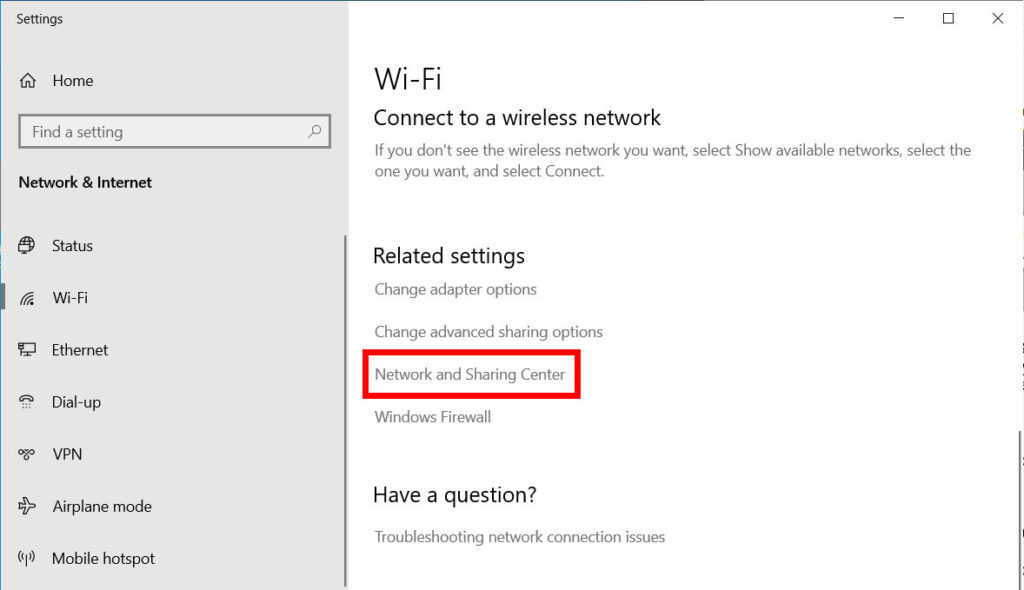Salam pembaca yang budiman! Selamat datang di artikel yang akan membahas tentang cara melihat password wifi di Windows 10. Wifi merupakan salah satu kebutuhan utama dalam kehidupan sehari-hari kita. Dengan adanya wifi, kita dapat terhubung dengan internet secara nirkabel dan melakukan berbagai aktivitas online. Namun, terkadang kita lupa atau tidak mengetahui password wifi yang terhubung dengan perangkat Windows 10 kita. Oleh karena itu, dalam artikel ini, kami akan memberikan panduan lengkap tentang cara melihat password wifi di Windows 10.
1. Melalui Pengaturan Windows
Salah satu cara paling mudah untuk melihat password wifi di Windows 10 adalah melalui pengaturan Windows. Berikut langkah-langkahnya:
- Buka menu Start dan pilih “Pengaturan”.
- Pada jendela Pengaturan, pilih “Jaringan & Internet”.
- Pada panel kiri, pilih “Wifi”.
- Pada panel kanan, klik “Pengaturan adapter tambahan”.
- Akan muncul jendela baru dengan daftar jaringan wifi yang terhubung. Klik kanan pada jaringan wifi yang ingin Anda lihat passwordnya.
- Pilih “Status”.
- Pada jendela Status, pilih “Tampilkan karakter”.
- Password wifi akan ditampilkan.
Kelebihan dari metode ini adalah mudah dilakukan dan tidak memerlukan aplikasi tambahan. Namun, kelemahannya adalah Anda harus memiliki akses administratif pada perangkat Windows 10 yang terhubung dengan jaringan wifi tersebut.
2. Menggunakan Command Prompt
Alternatif lain untuk melihat password wifi di Windows 10 adalah melalui Command Prompt. Berikut langkah-langkahnya:
- Buka Command Prompt dengan cara menekan tombol Windows + X dan memilih “Command Prompt” dari menu yang muncul.
- Pada Command Prompt, ketik perintah “netsh wlan show profile” (tanpa tanda kutip) dan tekan Enter.
- Akan muncul daftar profil jaringan wifi yang pernah terhubung. Catat nama profil jaringan wifi yang ingin Anda lihat passwordnya.
- Ketik perintah “netsh wlan show profile name=nama_profil_wifi key=clear” (tanpa tanda kutip dan ganti nama_profil_wifi dengan nama profil jaringan wifi yang ingin Anda lihat passwordnya) dan tekan Enter.
- Password wifi akan ditampilkan pada baris “Kunci Konten”.
Kelebihan dari metode ini adalah Anda dapat melihat password wifi dari profil jaringan mana pun tanpa perlu akses administratif. Namun, kelemahannya adalah Anda harus menggunakan Command Prompt dan mengetikkan perintah secara manual.
3. Menggunakan Aplikasi Pihak Ketiga
Selain menggunakan pengaturan Windows atau Command Prompt, Anda juga dapat menggunakan aplikasi pihak ketiga untuk melihat password wifi di Windows 10. Beberapa aplikasi populer yang dapat Anda gunakan adalah WiFi Password Revealer, WirelessKeyView, dan SterJo Wireless Passwords.
Kelebihan dari metode ini adalah kemudahan penggunaannya dan kemampuannya untuk menampilkan password wifi yang terhubung pada perangkat Windows 10. Namun, kelemahannya adalah Anda perlu mengunduh dan menginstal aplikasi tambahan.
Alternatif Lain
Jika Anda tidak memiliki akses administratif pada perangkat Windows 10 yang terhubung dengan jaringan wifi tersebut, tidak dapat menggunakan Command Prompt, atau tidak ingin mengunduh aplikasi pihak ketiga, Anda dapat meminta password wifi kepada pemilik jaringan wifi atau administrator jaringan. Ini adalah alternatif yang baik jika Anda memiliki izin untuk terhubung dengan jaringan tersebut.
Tabel: Cara Melihat Password Wifi di Windows 10
| No. | Metode | Kelebihan | Kekurangan |
|---|---|---|---|
| 1. | Melalui Pengaturan Windows | Mudah dilakukan, tidak memerlukan aplikasi tambahan | Memerlukan akses administratif |
| 2. | Menggunakan Command Prompt | Tidak memerlukan akses administratif, dapat digunakan untuk profil jaringan mana pun | Memerlukan Command Prompt dan pengetikan perintah manual |
| 3. | Menggunakan Aplikasi Pihak Ketiga | Kemudahan penggunaan, dapat menampilkan password wifi yang terhubung | Memerlukan pengunduhan dan instalasi aplikasi tambahan |
Kesimpulan
Dalam artikel ini, kami telah membahas tiga metode untuk melihat password wifi di Windows 10, yaitu melalui pengaturan Windows, Command Prompt, dan menggunakan aplikasi pihak ketiga. Setiap metode memiliki kelebihan dan kekurangan masing-masing. Pilihlah metode yang paling sesuai dengan kebutuhan dan preferensi Anda. Jika Anda memiliki akses administratif pada perangkat Windows 10 yang terhubung dengan jaringan wifi, metode pertama adalah pilihan yang baik. Namun, jika Anda tidak memiliki akses administratif atau ingin melihat password dari profil jaringan mana pun, metode kedua atau ketiga dapat menjadi alternatif yang baik. Jangan lupa untuk selalu menggunakan informasi ini dengan bijak dan menghormati privasi orang lain.
FAQ
Berikut beberapa pertanyaan yang sering diajukan tentang cara melihat password wifi di Windows 10:
1. Apakah saya perlu memiliki akses administratif pada perangkat Windows 10 untuk melihat password wifi?
Ya, Anda perlu memiliki akses administratif pada perangkat Windows 10 yang terhubung dengan jaringan wifi tersebut untuk melihat passwordnya melalui pengaturan Windows. Namun, Anda tidak memerlukan akses administratif jika menggunakan Command Prompt atau aplikasi pihak ketiga.
2. Apakah metode ini berlaku untuk semua versi Windows?
Metode ini berlaku untuk Windows 10. Untuk versi Windows yang lebih lama, langkah-langkahnya mungkin sedikit berbeda.
3. Mengapa saya tidak dapat melihat password wifi saya di pengaturan Windows?
Ada beberapa alasan mengapa Anda tidak dapat melihat password wifi di pengaturan Windows. Salah satunya adalah Anda tidak memiliki akses administratif pada perangkat Windows 10 yang terhubung dengan jaringan wifi tersebut. Pastikan Anda telah masuk sebagai pengguna dengan akses administratif atau hubungi administrator jaringan untuk mendapatkan password wifi.
4. Apakah aman menggunakan aplikasi pihak ketiga untuk melihat password wifi?
Sebagian besar aplikasi pihak ketiga yang populer aman digunakan. Namun, pastikan Anda mengunduh aplikasi dari sumber yang terpercaya dan selalu periksa ulasan pengguna sebelum menginstalnya. Jika Anda meragukan keamanan aplikasi, sebaiknya tidak menggunakannya.
5. Apakah saya dapat melihat password wifi jaringan lain tanpa izin?
Tidak, melihat password wifi jaringan lain tanpa izin merupakan tindakan yang melanggar privasi. Pastikan Anda memiliki izin dari pemilik jaringan wifi atau administrator jaringan sebelum mencoba melihat passwordnya.
Demikianlah artikel tentang cara melihat password wifi di Windows 10. Semoga panduan ini bermanfaat dan membantu Anda dalam mengakses jaringan wifi dengan mudah. Selamat mencoba!